Skip to content

Wykonaj następujące czynności:
- Wybierz funkcje
- Wybierz dokumenty
- Kliknij przycisk Lista
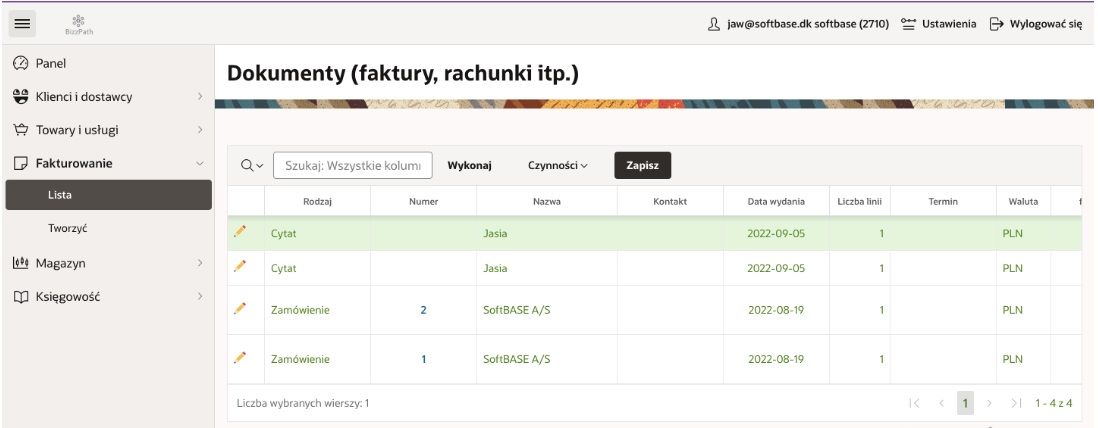
- Wybierz ołówek
 , jeśli chcesz zobaczyć aktualny dokument.
, jeśli chcesz zobaczyć aktualny dokument.
- Jeśli dokument nie ma numeru, nie został on zatwierdzony.
- Jeśli termin płatności jest czerwony, to termin płatności jest przeterminowany.
- Jeśli kolumna „wysłane” lub „zapłacone” jest zaznaczona, to dokument księgowy został wysłany i/lub zapłacony.
- Użyj ostatniej kolumny „Typ”, aby filtrować to, co chcesz zobaczyć, ewentualnie wydrukować lub pobrać.
- Po kliknięciu numeru (w kolorze niebieskim) można ponownie wydrukować powiązane dokumenty księgowe.
- Należy pamiętać, że na tym ekranie można zmienić tylko pole typu. Można np. zmienić potwierdzenie zamówienia na fakturę.
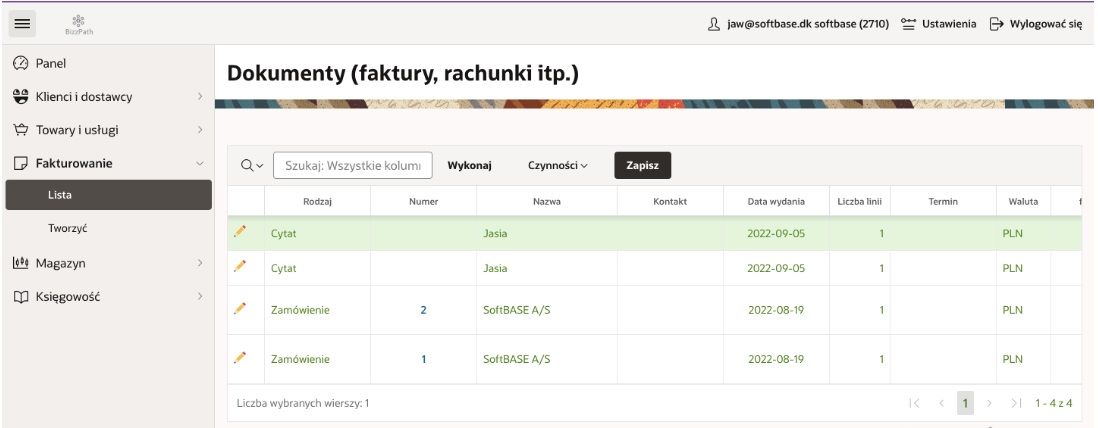
 , jeśli chcesz zobaczyć aktualny dokument.
, jeśli chcesz zobaczyć aktualny dokument.